Windows10からWindows11にアップグレードすると、「Windows11でIEを起動する方法を紹介します」で紹介したとおり、通常の方法でInternet Explorerを開くことができなくなりました。
これにより、Google Chrome(グーグル・クローム)から操作してInternet Explorerのお気に入り等の設定をインポートするようになります。
こちらの記事にあるとおり、Internet Explorerのサポートは終了しています。
Microsoft Edge のIE モードについて、こちらの「Windows11でIEモードを使う方法」で解説していますので是非ご覧ください。(2029年まではIEモードを使えるようです。)
ここでは、Internet Explorerのお気に入り等の設定をGoogle Chromeにインポートする方法を詳しく解説していきます。
Google Chromeにインポートできる項目は以下の3項目です。
2022年6月16日にバージョン: 102.0.5005.115(Official Build) (64 ビット)で確認したところ、ログインパスワード(保存したパスワード)がインポートできなくなっていました。
目次
Internet Explorerのお気に入り等の設定をGoogle Chromeにインポートする方法
 Internet Explorerのお気に入り等の設定をGoogle Chromeにインポートする方法
Internet Explorerのお気に入り等の設定をGoogle Chromeにインポートする方法
Google Chrome(グーグル・クローム)を起動し、右上にある縦の[・・・]をクリックしてください。
[・・・](三点リーダー)などの、よく見かけるけど読み方のわからない記号はこちらで色々ご紹介しています。興味があれば是非見てみてください。
[・・・]をクリックすると、下に向かってメニューが展開されます。
展開されたメニューの中から[ブックマーク]をクリックしてください。
[ブックマーク]をクリックすると、左に向かってメニューが展開されます。
その中から[ブックマークと設定をインポート]をクリックしてください。
 Internet Explorerのお気に入り等の設定をGoogle Chromeにインポートする方法
Internet Explorerのお気に入り等の設定をGoogle Chromeにインポートする方法
[ブックマークと設定をインポート]をクリックすると、「ブックマークと設定をインポート」と書かれたウィンドウが立ち上がります。
プルダウンメニューから[Microsoft Internet Explorer]を選択してください。
その下にある「閲覧履歴」「お気に入り/ブックマーク」「保存したパスワード※」「検索エンジン」の中からGoogle Chromeにインポートしたい項目を選択してください。
2022年6月16日にバージョン: 102.0.5005.115(Official Build) (64 ビット)で確認したところ、ログインパスワード(保存したパスワード)がインポートできなくなっていました。
Internet Explorerのサポート期間終了に伴うものかもしれませんし、また復活するかもしれません。
その後、右下にある[インポート]をクリックしてください。
 Internet Explorerのお気に入り等の設定をGoogle Chromeにインポートする方法
Internet Explorerのお気に入り等の設定をGoogle Chromeにインポートする方法
「ブックマークと設定をインポートしました」と表示されれば成功です。
右下にある[完了]をクリックしてウィンドウを閉じてください。
その他Google Chromeに関する記事
その他Google ChromeやMicrosoft Edgeに関する記事はこちらです。是非ご覧ください。
あわせて読みたい
Microsoft Edgeのお気に入りをGoogle Chromeにインポートする方法
こんな人にオススメの記事です ブラウザーをMicrosoft EdgeからGoogle Chromeに切り替えようとしている人 お気に入り(ブックマーク)をMicrosoft EdgeからGoogle Chrom...
Microsoft Edgeのお気に入りをGoogle Chromeにインポートする方法
あわせて読みたい
Chromeのダークモードを解除する方法 8選
こんな人にオススメの記事です Google chromeが突然黒くなって困っている人 Google chromeの色を元に戻したい人 Google chromeをダークモードから通常のモードに戻した...
Chromeのダークモードを解除する方法
あわせて読みたい
【Chrome】拡張機能(アドオン)を削除する方法 5選
こんな人にオススメの記事です Chromeの拡張機能(アドオン)が削除できなくて困っている人 タスクバーに表示されているアドオンが多すぎて困っている人 インストールし...
Chromeの拡張機能(アドオン)を削除する方法
あわせて読みたい
Google Chromeのシークレットモード中に拡張機能を使う方法
こんな人にオススメの記事です シークレットモード中にGoogle Chromeの拡張機能を使いたい人 シークレットモード中にGoogle Chromeの拡張機能が使えなくて困っている人 ...
シークレットモードで拡張機能を使う方法
あわせて読みたい
Google Chromeの動きが遅い時の対処法15選
こんな人にオススメの記事です Google Chromeが頻繁にフリーズして困っている人 Google Chromeの動作が重くて困っている人 Google Chromeを快適に使いたい人 日々Chrome...
Google Chrome(グーグルクローム)の動きが遅い時の対処法
あわせて読みたい
マイクロソフトエッジの動きが遅い時の対処法 13選
こんな人にオススメの記事です IEのサポート終了に伴ってMicrosoft Edgeを使い始めた人 Microsoft Edgeの動きが遅くて困っている人 Microsoft Edgeをもっと高速化したい...
マイクロソフトエッジの動きが遅い時の対処法
あわせて読みたい
Microsoft Edgeでシークレットモード(InPrivate ブラウズ)を使う方法
こんな人にオススメの記事です 共用パソコンなどでインターネットの閲覧履歴(閲覧履歴、インターネット一時ファイル、Cookie など)を残したくない人 Microsoft Edgeの閲...
Microsoft Edgeでシークレットモード(InPrivate ブラウズ)を使う方法
あわせて読みたい
Microsoft EdgeでIEモードを使う方法-Windows11
こんな人にオススメの記事です Microsoft EdgeでIEモードを使いたい人 IEでしか表示できないページを使っている人 IEモードの使い方がわからない人 Microsoft EdgeをIE...
Windows11でIEモードを使う方法 Microsoft Edge
あわせて読みたい
Microsoft Edgeのキーボードショートカットまとめ
覚えておくと便利なMicrosoft Edge(マイクロソフト エッジ)のキーボードショートカットをまとめました。実際の使用例や頻度等も交えながらご紹介します。 Ctrl + Shif...
Microsoft Edgeのキーボードショートカットまとめ
最後までご覧いただきありがとうございました。
情シスの自由帳は、情シスマンが半径3m以内のITに関する情報を掲載してるサイトです。
Windows系を主として、ソフトや周辺機器について思い立った物を色々解説しています。
できる限り詳しく、丁寧に解説していくつもりですが、解説で不明な部分やもっと深く掘り下げたほうが良い記事がありましたら遠慮なくコメント欄でコメントいただけるとありがたいです。
操作環境
Windows11 Home
Microsoft Office 2019
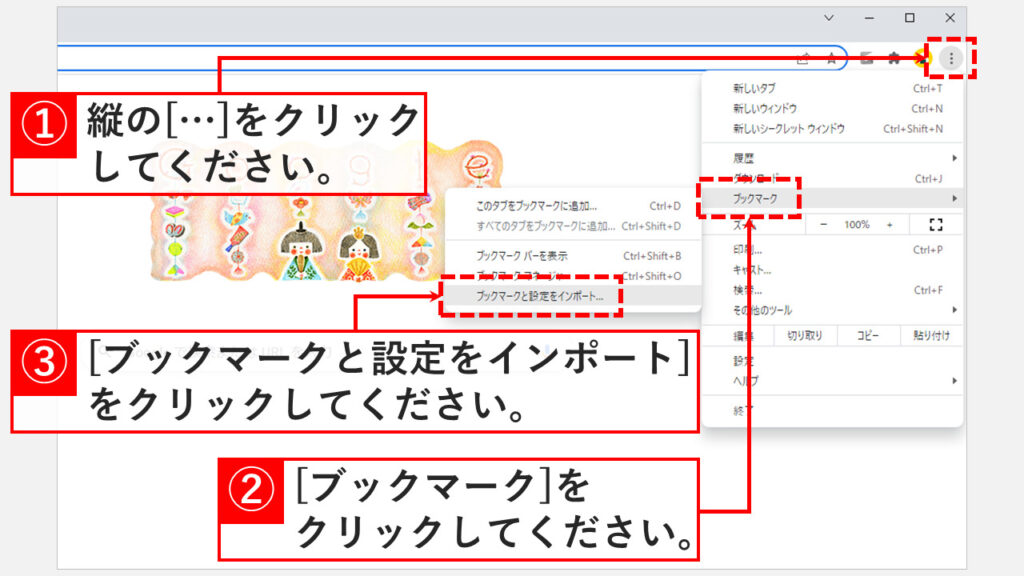
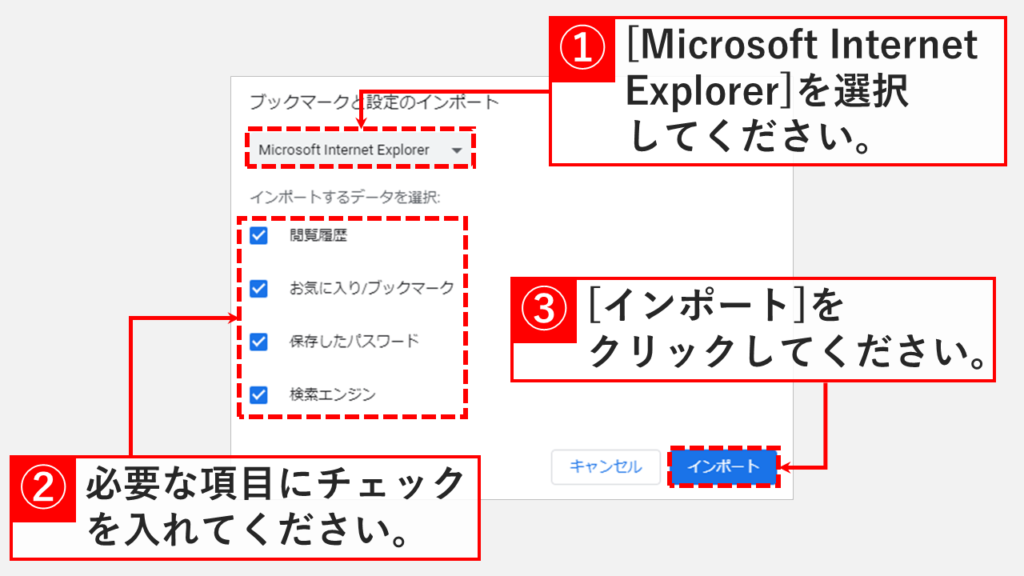
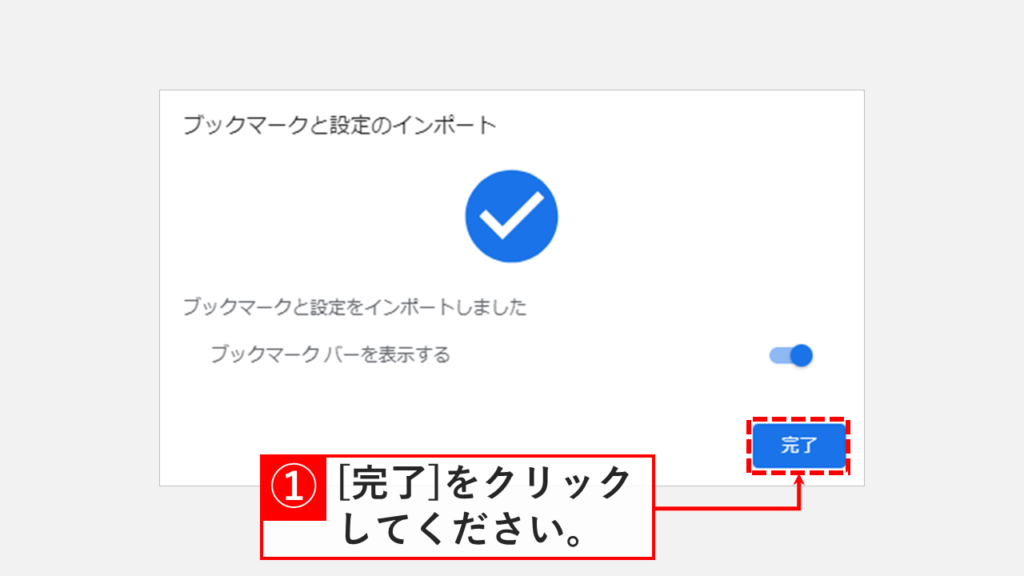
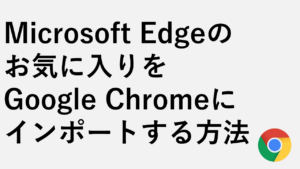
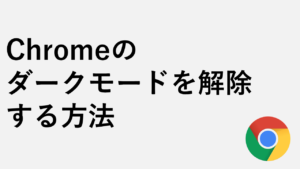
を削除する方法--300x169.png)

の動きが遅い時の対処法-1-300x169.png)
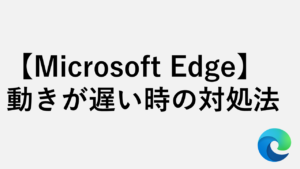
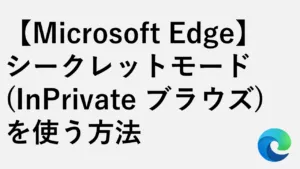
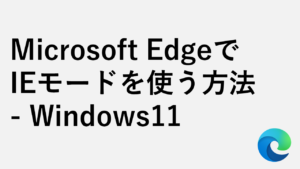
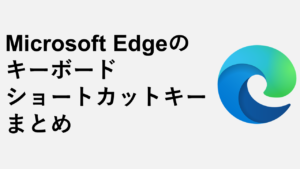

コメント